VM 安装VM tools实现VM和Windows之间可以互相复制粘贴
long time no see ,好久没有更新我的blog了,最近也是准备自己学习区块链和智能合约等技术,坚持每周二更,博主主业更精彩么,欢迎骚扰,点点关注,更加方便下次学习。
安装VM Tools
需求就是为了实现和Windows之间相互复制信息哦。
实现步骤
- 点击自己的虚拟机选项设置
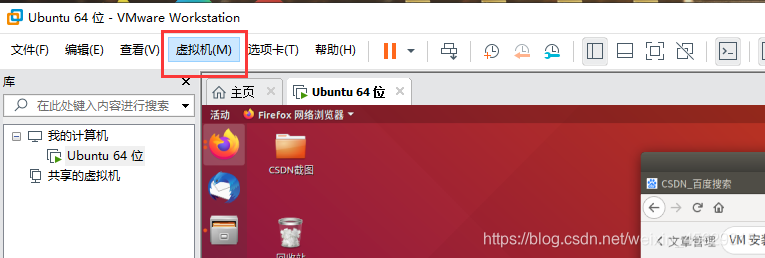
- 然后倒数第二个出现的就是今天的主角,点击安装VMware Tools就好了,会出现一个弹窗,你就点确定就好了,然后你的页面中就会多出一张DVD的图标,如下所示:

- 在我们的文档中我们会用的到的是如下的这个文件:
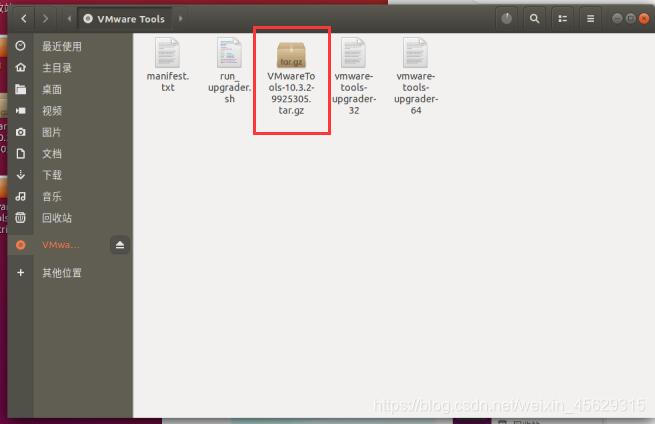
- 下一步需要做的就是把这个文件移到桌面,可以选择直接复制文件到桌面上:
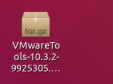
然后可以看出来这个是一个压缩包,我们需要做的就是对其进行解压,但是Ubantu上的解压缩方式是和我们习惯的windows有很大的差别的。我们可以直接通过终端输入代码的形式来解压:
- 在正式开始解压文件前,我们需要进入到文件的目录下面,使用cd的操作命令,可以使用ls命令来查看是否有我们希望的文件,从下图中我们可以清楚的看见我们需要解压的文件在我们当前目录的下面:

- 最后对其进行一个代码的解压:
解压安装包,安装包为 tar.gz 使用命令:tar -xvzf,格式:tar -xzvf filename.tar.gz //解压tar.gz
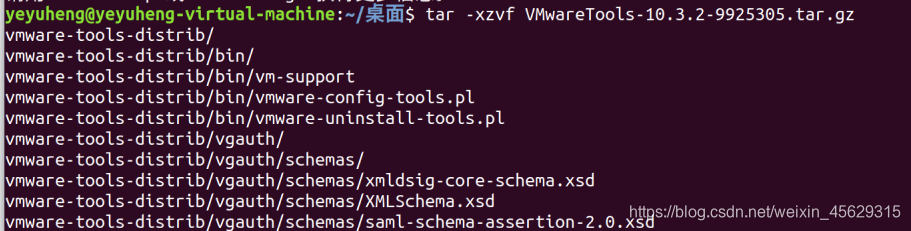
- 解压好以后就会在该文件目录下面出现一个解压好的文件:
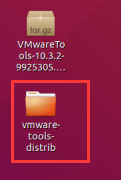
- 至此我们可以吧我们的DVD给删除了,压缩包原问价也可以删除,但是我们的安装还没有完成,哈哈
我们打开该解压文件:
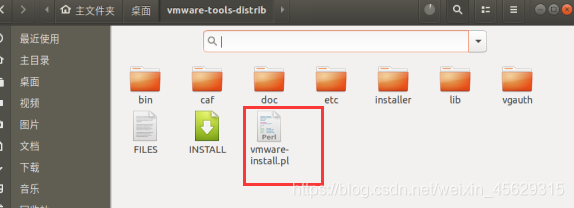
可以看到有很多的文件,那个红色框框起来的才是我们的重点,我们接下来需要的是去运行这个文件,但是Ubantu中的运行并不是双击奥,我们可以通过代码来运行。
- 像上面一样先定位到该原文件的目录下面看看有没有我们需要的这个文件:

- 可以看到有我们需要的 .pl 文件,所以我们进行运行:./wmware-install.pl
但是这边出现了一个报错,并没有我们所期望的那样直接出现结果,具体报错:
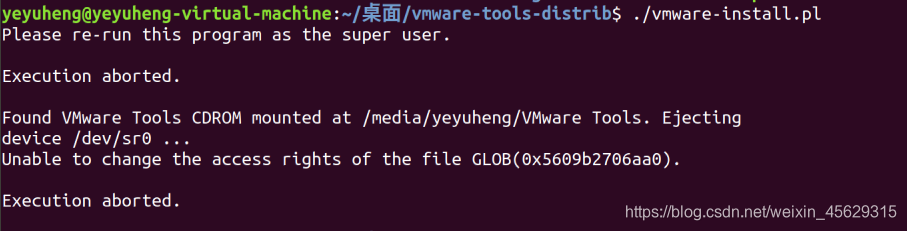
看了一下第一句话的翻译不就是权限不够吗,叫你用高的权限运行呢,那么问题来了怎么提权呢,网上有很多的方法都很繁琐吗,我这边提供一种简单有效的方式,只要在你的代码前加上sudo就可以解决你权限不够的问题啦:

这边输入完成后需要输入你自己的密码,输入一下我们就可以啦
然后一路回车 默认安装(注意期间如果遇到询问的且后面跟 [no] 的先不要回车,先输入y然后在回车)
最后等待安装完成
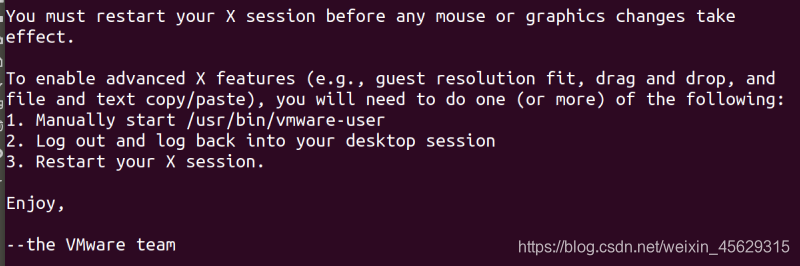
- 如果安装完成没有用不要担心因为你们有重启
重启一下虚拟机就好了
复制粘贴你们自己去试吧
感谢看完,点点关注,相互学习,以后会有更加多的文章等你来解锁幺
Opportunities are always reserved for those who are prepared